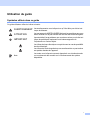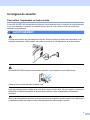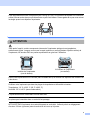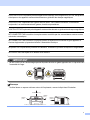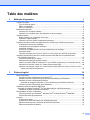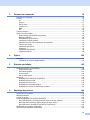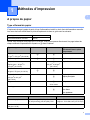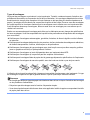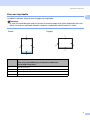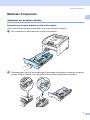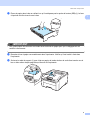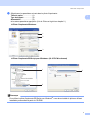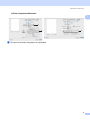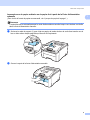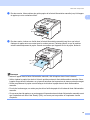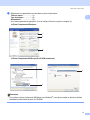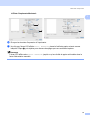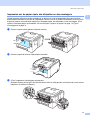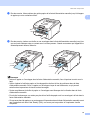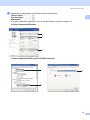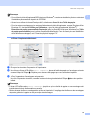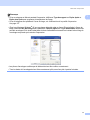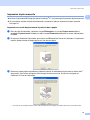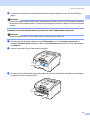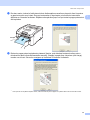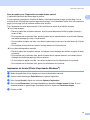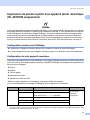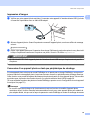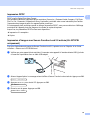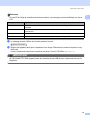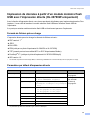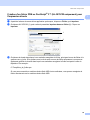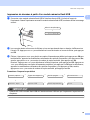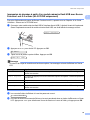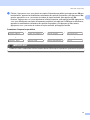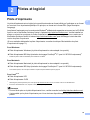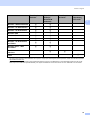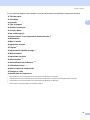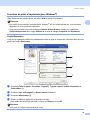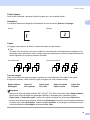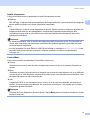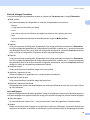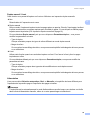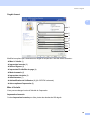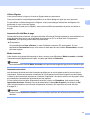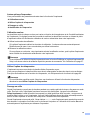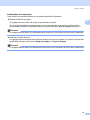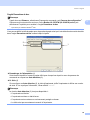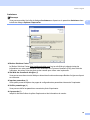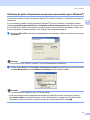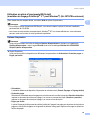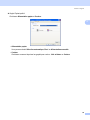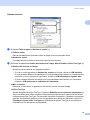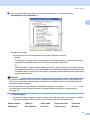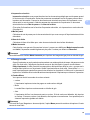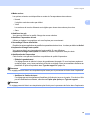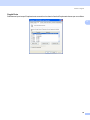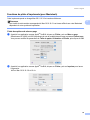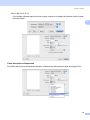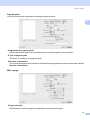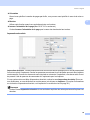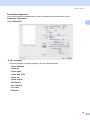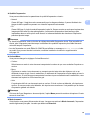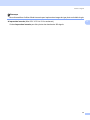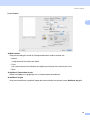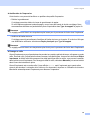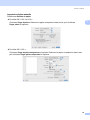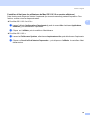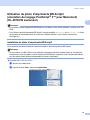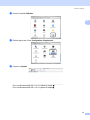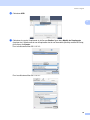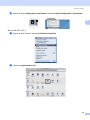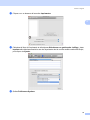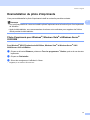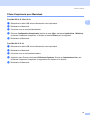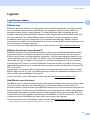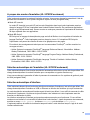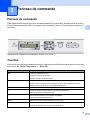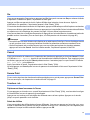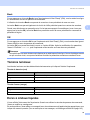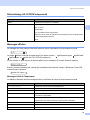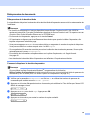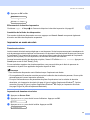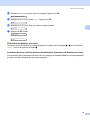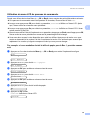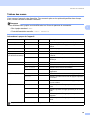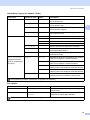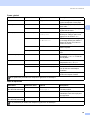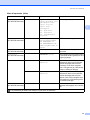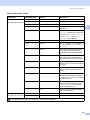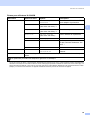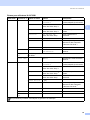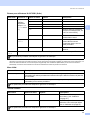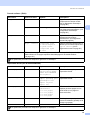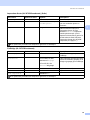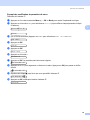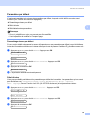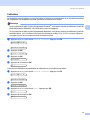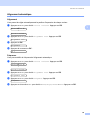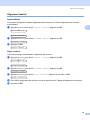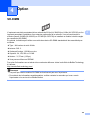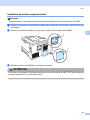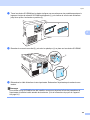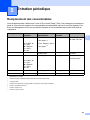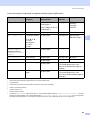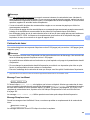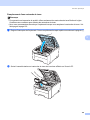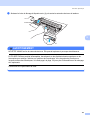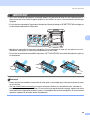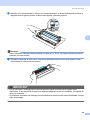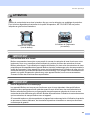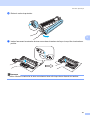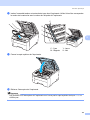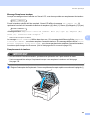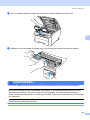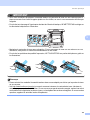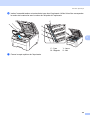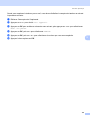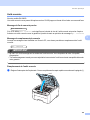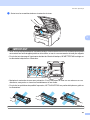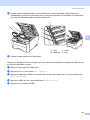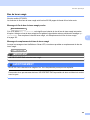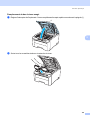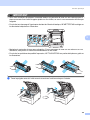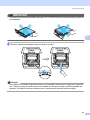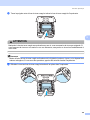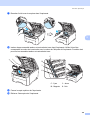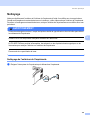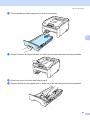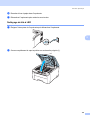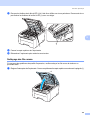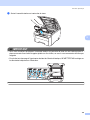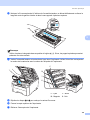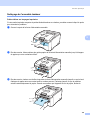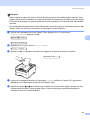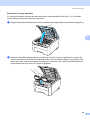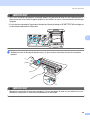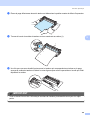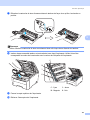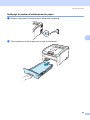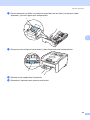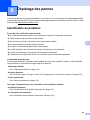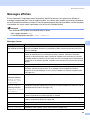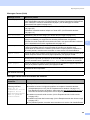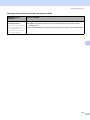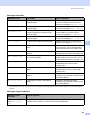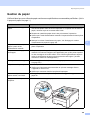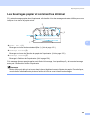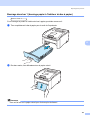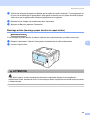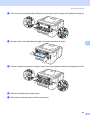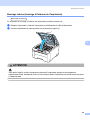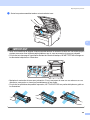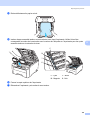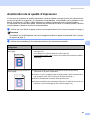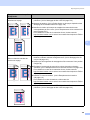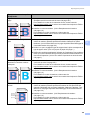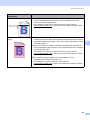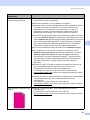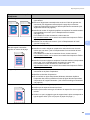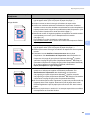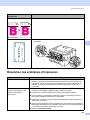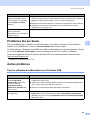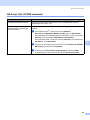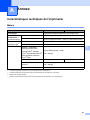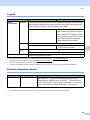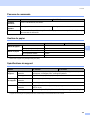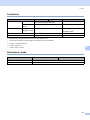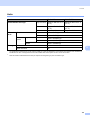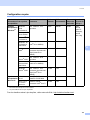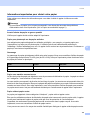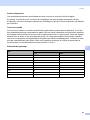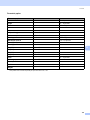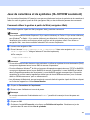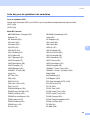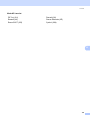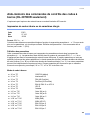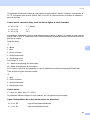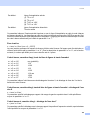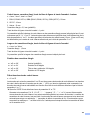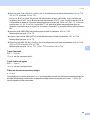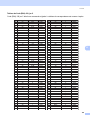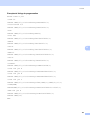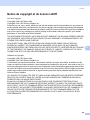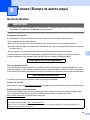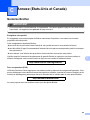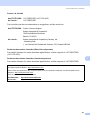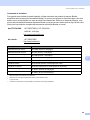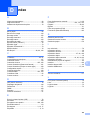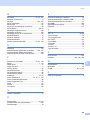Brother HL-3070CW Le manuel du propriétaire
- Catégorie
- Imprimantes laser / LED
- Taper
- Le manuel du propriétaire

GUIDE DE L’UTILISATEUR
Imprimante couleur Brother
HL-3040CN
HL-3070CW
Pour les utilisateurs malvoyants
Vous pouvez lire ce manuel avec un
logiciel de lecture d'écran à synthèse
vocale.
Avant de pouvoir utiliser l’imprimante, vous devez d’abord configurer le matériel et installer le pilote.
Veuillez vous reporter au Guide d’installation rapide pour installer l’imprimante. Vous pouvez consulter la copie papier
qui se trouve dans le carton.
Veuillez lire ce guide attentivement avant d’utiliser l’imprimante. Conservez le CD-ROM à portée de la main afin de
pouvoir le consulter facilement en cas de besoin.
Veuillez nous rendre visite à l’adresse http://solutions.brother.com/ pour le service après-vente, les derniers pilotes
et utilitaires et les réponses aux questions fréquemment posées (FAQ) et aux questions techniques.
Remarque : Certains modèles ne sont pas disponibles dans tous les pays.
Version 0
FRE

i
Utilisation du guide
Symboles utilisés dans ce guide
Ce guide utilisateur utilise les icônes suivants :
AVERTISSEMENT
Les avertissements vous indiquent ce qu’il faut faire pour éviter tout
risque de blessure.
ATTENTION
Les remarques de MISE EN GARDE décrivent les procédures que vous
devez exécuter ou ne pas exécuter afin d'éviter des blessures légères.
IMPORTANT
Important décrit les procédures que vous devez suivre pour éviter tout
risque de problème d’imprimante ou d’endommagement de
l’imprimante ou d’autres objets.
Les icônes de risque électrique vous préviennent en cas de possibilité
de choc électrique.
Les icônes de Haute température vous avertissent de ne pas toucher
aux parties chaudes de l’appareil.
Note
Les notes vous indiquent comment répondre à une situation donnée
ou vous donnent des conseils sur le fonctionnement des options
disponibles.

ii
Consignes de sécurité
Pour utiliser l’imprimante en toute sécurité
Si vous NE SUIVEZ PAS ces instructions de sécurité, vous risquez de créer un incendie, de vous électrocuter
ou de vous asphyxier. Conservez ces instructions pour pouvoir vous y référer et lisez-les avant toute
opération de maintenance.
AVERTISSEMENT
L’imprimante contient des électrodes haute tension. Avant de nettoyer l’intérieur de l’imprimante ou de
remplacer des pièces, veillez d’abord à la mettre hors tension et à la débrancher de la prise secteur.
NE MANIPULEZ PAS la prise avec les mains mouillées. Vous risqueriez de vous électrocuter.
Veillez à ce que la prise soit bien insérée à fond.
Cette imprimante doit être installée près d’une prise secteur d’accès facile. En cas d’urgence, vous devez
débrancher le câble d’alimentation de la prise secteur afin de couper complètement l’alimentation
électrique.
Nous vous recommandons d’utiliser un limiteur de tension de qualité sur la prise secteur ou de débrancher
l’imprimante pendant les orages, car les surtensions peuvent endommager le produit.

iii
Utilisez seulement votre imprimante dans la plage de tension recommandée.
La longueur du câble d’alimentation, rallonges comprises, ne doit pas dépasser 5 mètres (16,5 pieds).
Ne branchez pas votre imprimante sur un circuit qui sert par ailleurs à alimenter des appareils de grande
puissance, notamment un climatiseur, une photocopieuse, un destructeur de documents, etc... Si vous ne
pouvez pas éviter d’utiliser votre imprimante en même temps que ces appareils, nous vous conseillons
d’utiliser un transformateur de tension ou un filtre de bruit haute fréquence.
En cas de fluctuations de la tension d’alimentation, utilisez un régulateur de tension.
N’utilisez pas le produit en cas d’orage. Vous risquez de vous électrocuter.
Utilisez uniquement le cordon d’alimentation fourni avec la machine.
Des sacs en plastique sont utilisés pour l’emballage. Ne les laissez pas à portée de main des enfants et
des nouveau-nés afin qu’ils ne s’étouffent pas en jouant avec ces derniers.
N’UTILISEZ PAS des produits inflammables, des aérosols ou des liquides/solvants organiques ou de
l’ammoniac pour nettoyer l’intérieur ou l’extérieur de la machine. Vous risqueriez de provoquer un incendie
ou des chocs électriques. Reportez-vous au document
Nettoyage à la page 130 pour plus d’informations
sur le nettoyage de la machine.
N’UTILISEZ PAS d’aspirateur pour nettoyer le toner dispersé. La poudre de toner risquerait de s’enflammer
à l’intérieur de l’aspirateur et de causer un incendie. Nettoyez soigneusement la poudre de toner à l’aide
d’un chiffon sec et non pelucheux et jetez-le en respectant la réglementation locale.
Nettoyage de l’extérieur de l’imprimante :
• Vérifiez que vous avez débranché l’imprimante de la prise secteur.
• Utilisez des détergents neutres. L’emploi de liquides volatils de type diluant ou alcool à brûler
endommagerait le revêtement extérieur de l’imprimante.
• N’EMPLOYEZ PAS de produits nettoyants contenant de l’ammoniac.
Alimentation : Etats-Unis et Canada : 110 à 120 Vca, 50/60 Hz
Europe et Australie : 220 à 240 Vca, 50/60 Hz

iv
Cette imprimante est lourde. Elle pèse environ 19,0 kg (41,9 lb). Si vous devez la déplacer ou la soulever,
veillez à être au moins deux pour le faire afin de ne pas vous blesser. Prenez garde de ne pas vous coincer
les doigts quand vous déposez l’imprimante.
ATTENTION
Juste après l’emploi, certains composants internes de l’imprimante atteignent une température
extrêmement élevée. Lorsque vous ouvrez le capot supérieur ou arrière (plateau d’éjection arrière) de
l’imprimante, NE touchez PAS aux parties représentées en grisé sur l’illustration.
Placez votre imprimante sur une surface plane et stable telle qu’un bureau non exposé à des vibrations ou
à des chocs.
N’utilisez votre imprimante que dans les plages de température et d’humidité suivantes :
Température : 10 °C à 32,5 °C (50 °F à 90,5 °F)
Humidité : 20 % à 80 % (sans condensation)
L’imprimante doit être utilisée dans un local bien aéré.
Ne placez pas la machine dans un endroit à fort passage.
NE PLACEZ PAS l’imprimante à un endroit bloquant sa sortie d’air. Veillez à prévoir un dégagement
d’environ 100 mm (4 pouces) entre la sortie d’air et le mur qui la jouxte.
Intérieur de l’imprimante
(vue du dessus)
A l’intérieur de l’imprimante
(vue arrière)

v
N’INSTALLEZ PAS l’imprimante près des appareils de chauffage, des réfrigérateurs, de l’eau, des produits
chimiques ou des appareils contenant des aimants ou générant des champs magnétiques.
N’EXPOSEZ PAS l’imprimante aux rayons direct du soleil, à une chaleur excessive, à une flamme
nue/proche, à un environnement salé, gazeux, humide ou poussiéreux.
N’INSTALLEZ PAS l’imprimante près d’appareils contenant des aimants ou générant des champs magnétiques.
NE CONNECTEZ PAS la machine à une prise secteur contrôlée par des commutateurs secteurs ou des
minuteries automatiques.
NE CONNECTEZ PAS la machine à une prise secteur à laquelle sont connectés de gros appareils ou
d’autres équipements qui pourraient affecter l’alimentation électrique.
NE placez PAS l’imprimante à proximité de radiateurs, climatiseurs, produits chimiques ou réfrigérateurs.
NE PLACEZ PAS des objets sur le dessus de la machine.
IMPORTANT
NE RETIREZ PAS et n’endommagez pas les étiquettes de mise en garde apposées sur ou à proximité de
l’ensemble de fixage.
Remarque
Veuillez laisser un espace minimum autour de l'imprimante, comme indiqué dans l'illustration.
510mm(20.1 in.)
100mm
(4 in.)
100mm
(4 in.)
120mm
(4.72 in.)

vi
Marques commerciales
Brother et le logo Brother logo sont des marques commerciales déposées BRAdmin Light et BRAdmin
Professional sont des marques commerciales de Brother Industries, Ltd.
Apple, Macintosh, Safari et TrueType sont des marques commerciales d’Apple Inc., déposées aux Etats-Unis
et dans d’autres pays.
Windows Vista est une marque déposée ou commerciale de Microsoft Corporation aux Etats-Unis et dans
d’autres pays.
Microsoft, Windows, Windows Server et Internet Explorer sont des marques commerciales de Microsoft
Corporation aux Etats-Unis et dans d’autres pays.
PostScript et PostScript3 sont des marques déposées ou commerciales d’Adobe Systems Incorporated aux
Etats-Unis et dans d’autres pays.
Intel, Intel Core et Pentium sont des marques commerciales de Intel Corporation aux Etats-Unis et dans d'autres
pays.
AMD est une marque commerciale de Advanced Micro Devices, Inc.
PictBridge est une marque commerciale.
Linux
®
est une marque déposée de Linus Torvalds aux Etats-Unis et dans d'autres pays.
Toutes les autres marques sont la propriété de leurs sociétés respectives.
Toute société dont le logiciel est mentionné dans ce guide possède un Contrat de licence logiciel spécifique
à ses programmes exclusifs.
Note d’édition et de publication
Le présent guide a été édité et publié sous la direction de Brother Industries Ltd. Il reprend les descriptions
et les caractéristiques les plus récentes du produit.
Le contenu de ce guide et les caractéristiques de ce produit peuvent être modifiés sans préavis.
Brother se réserve le droit d’apporter, sans préavis, des modifications aux caractéristiques et aux éléments
contenus dans le présent guide.
Brother ne saurait être tenu responsable d’un dommage quelconque (y compris en cas de dommages
indirects) causé par la confiance accordée aux éléments présentés ici, ceci comprenant, sans pour autant
s’y limiter, les erreurs typographiques ou autres liées à la publication. ©
2009 Brother Industries Ltd.
Transport de l’imprimante
Si vous devez transporter l’imprimante pour quelque motif que ce soit, veuillez l’emballer avec soin pour
éviter de l’endommager lors du transport. Il est conseillé de conserver l’emballage d’origine à cette fin. Il est
également recommandé d’assurer l’imprimante comme il se doit auprès de votre transporteur.

vii
Table des matières
1 Méthodes d’impression 1
A propos du papier ....................................................................................................................................1
Type et format du papier .....................................................................................................................1
Papier recommandé ............................................................................................................................2
Zone non imprimable...........................................................................................................................4
Méthodes d’impression..............................................................................................................................5
Impression sur du papier ordinaire ......................................................................................................5
Impression sur du papier épais, des étiquettes ou des enveloppes..................................................13
Impression duplex....................................................................................................................................18
Règles à suivre pour l’impression recto-verso...................................................................................18
Impression duplex manuelle..............................................................................................................19
Impression de livrets (Pilote d’imprimante Windows
®
)......................................................................22
Impression de photos à partir d’un appareil photo numérique (HL-3070CW uniquement)......................23
Configuration requise pour PictBridge...............................................................................................23
Configuration de votre appareil numérique .......................................................................................23
Impression d’images..........................................................................................................................24
Connexion d’un appareil photo en tant que périphérique de stockage .............................................24
Impression DPOF ..............................................................................................................................25
Impression d’images avec Secure Function Lock 2.0 activée (HL-3070CW uniquement)................25
Impression de données à partir d’un module mémoire flash USB avec l’impression directe
(HL-3070CW uniquement)....................................................................................................................27
Formats de fichiers pris en charge ....................................................................................................27
Paramètres par défaut d’impression directe......................................................................................27
Création d’un fichier PRN ou PostScript
®
3™ (HL-3070CW uniquement) pour l’impression directe
.....28
Impression de données à partir d’un module mémoire flash USB ....................................................29
Impression de données à partir d’un module mémoire flash USB avec Secure Function Lock 2.0
activée (HL-3070CW uniquement) ................................................................................................30
2 Pilotes et logiciel 32
Pilote d’imprimante ..................................................................................................................................32
Fonctions du pilote d’imprimante (pour Windows
®
) ..........................................................................35
Utilisation du pilote d’imprimante monochrome personnalisé (pour Windows
®
) ...............................47
Utilisation du pilote d’imprimante BR-Script3
(émulation du langage PostScript
®
3™ pour Windows
®
) (HL-3070CW seulement).....................48
Fonctions du pilote d’imprimante (pour Macintosh)...........................................................................55
Utilisation du pilote d’imprimante BR-Script3
(émulation du langage PostScript
®
3™ pour Macintosh) (HL-3070CW seulement) ............................66
Installation du pilote d’imprimante BR-Script3 ..................................................................................66
Désinstallation du pilote d’imprimante .....................................................................................................71
Pilote d’imprimante pour Windows
®
, Windows Vista
®
et Windows Server
®
2003/2008 ...................71
Pilote d’imprimante pour Macintosh ..................................................................................................72
Logiciels...................................................................................................................................................73
Logiciels pour réseau .......................................................................................................................73
A propos des modes d’émulation (HL-3070CW seulement) .............................................................75
Sélection automatique de l’émulation (HL-3070CW seulement) .......................................................75
Sélection automatique d’interface .....................................................................................................75

viii
3 Panneau de commande 76
Panneau de commande...........................................................................................................................76
Touches ..................................................................................................................................................76
Go......................................................................................................................................................77
Cancel ...............................................................................................................................................77
Secure Print.......................................................................................................................................77
Touches + et - ...................................................................................................................................77
Back...................................................................................................................................................78
OK .....................................................................................................................................................78
Témoins lumineux....................................................................................................................................78
Ecran à cristaux liquides..........................................................................................................................78
Rétroéclairage (HL-3070CW uniquement) ........................................................................................79
Messages affichés.............................................................................................................................79
Réimpression de documents .............................................................................................................80
Impression en mode sécurisé............................................................................................................81
Utilisation du menu LCD du panneau de commande. .......................................................................83
Tableau des menus ...........................................................................................................................84
Paramètres par défaut.......................................................................................................................95
Calibration .........................................................................................................................................97
Alignement automatique....................................................................................................................98
Alignement manuel............................................................................................................................99
4 Option 100
SO-DIMM...............................................................................................................................................100
Installation de mémoire supplémentaire..........................................................................................101
5 Entretien périodique 103
Remplacement des consommables.......................................................................................................103
Cartouche de toner..........................................................................................................................105
Ensembles tambour.........................................................................................................................113
Unité courroie ..................................................................................................................................120
Bac de toner usagé .........................................................................................................................124
Nettoyage ..............................................................................................................................................130
Nettoyage de l’extérieur de l’imprimante .........................................................................................130
Nettoyage de tête à LED .................................................................................................................132
Nettoyage des fils corona ................................................................................................................133
Nettoyage de l’ensemble tambour...................................................................................................136
Nettoyage du rouleau d’entraînement du papier .............................................................................142
6 Dépistage des pannes 144
Identification du problème......................................................................................................................144
Messages affichés.................................................................................................................................145
Gestion du papier ..................................................................................................................................149
Les bourrages papier et comment les éliminer......................................................................................150
Bourrage dans bac 1 (bourrage papier à l’intérieur du bac à papier)..............................................151
Bourrage arrière (bourrage papier derrière le capot arrière) ...........................................................152
Bourrage interne (bourrage à l’intérieur de l’imprimante) ................................................................154
Amélioration de la qualité d’impression .................................................................................................157
Résolution des problèmes d’impression................................................................................................164

ix
Problèmes liés au réseau ......................................................................................................................165
Autres problèmes...................................................................................................................................165
Pour les utilisateurs de Macintosh avec l’interface USB .................................................................165
BR-Script 3 (HL-3070CW seulement) .............................................................................................166
A Annexe 167
Caractéristiques techniques de l’imprimante .........................................................................................167
Moteur .............................................................................................................................................167
Contrôleur........................................................................................................................................168
Logiciel ............................................................................................................................................169
Fonction d’impression directe..........................................................................................................169
Panneau de commande ..................................................................................................................170
Gestion du papier ............................................................................................................................170
Spécifications du support ................................................................................................................170
Fournitures ......................................................................................................................................171
Dimensions / poids ..........................................................................................................................171
Autre................................................................................................................................................172
Configuration requise ......................................................................................................................173
Informations importantes pour choisir votre papier .........................................................................174
Jeux de caractères et de symboles (HL-3070CW seulement) ..............................................................177
Comment utiliser la gestion à partir du Web (navigateur Web) .......................................................177
Liste des jeux de symboles et de caractères...................................................................................178
Aide-mémoire des commandes de contrôle des codes à barres (HL-3070CW seulement)..................180
Impression de codes à barre ou de caractères élargis....................................................................180
Notice de copyright et de licence Libtiff .................................................................................................188
B Annexe (Europe et autres pays) 189
Numéros Brother ...................................................................................................................................189
C Annexe (Etats-Unis et Canada) 190
Numéros Brother ...................................................................................................................................190
D Index 193

1
1
1
A propos du papier 1
Type et format du papier 1
L’imprimante charge le papier à partir du bac d’alimentation installé ou de la fente d’alimentation manuelle.
Les noms des bacs utilisés dans le pilote d’imprimante et dans ce guide sont les suivants :
Quand vous consultez cette page sur le CD-ROM, vous pouvez passer directement à la page traitant de
chaque méthode d’impression en cliquant sur p dans le tableau.
Méthodes d’impression 1
Bac à papier Bac 1
Fente d’alimentation manuelle Manuel
Type de support Bac 1 Manuel Type de support à
sélectionner dans le pilote
d’imprimante
Papier ordinaire
75 g/m
2
à 105 g/m
2
(20 à 28 lb)
p p
Papier ordinaire
Papier recyclé p p Papier recyclé
Papier fort
Papier grenu – 60 g/m
2
à
163 g/m
2
(16 à 43 lb)
p
60 g/m
2
à 163 g/m
2
(16 à 43 lb)
Papier fort
Papier fin
60 g/m
2
à 75 g/m
2
(16 à 20 lb)
p p
Papier fin
Papier épais
105 g/m
2
à 163 g/m
2
(28 à 43 lb)
p
Papier épais ou
Papier
plus épais
Etiquettes p
A4 ou Letter
Etiquette
Enveloppes
p
Enveloppes
Env. fines
Env. épaisses
Bac 1 Manuel
Format du papier A4, Letter, Legal, B5 (ISO), Executive,
A5, A5
(bord long), A6, B6 (ISO), Folio
Largeur : 76,2 à 220 mm (3,0 à 8,66 po.)
Longueur : 116 à 406,4
mm (4,57 à 16
po.)
Nombre de feuilles
(80 g/m
2
/ 20 lb)
250 feuilles 1 feuille

Méthodes d’impression
2
1
Papier recommandé 1
Avant d’acheter de grosses quantités de papier, il est conseillé de procéder à des essais pour vérifier qu’il
convient.
Utilisez du papier conçu spécifiquement pour la copie sur papier ordinaire.
Utilisez du papier d’un grammage compris entre 75 et 90 g/m
2
(20 à 24 lb).
Utilisez du papier neutre. N’utilisez pas de papier acide ou alcalin.
Utilisez du papier sens machine.
Utilisez du papier d’une teneur en eau d’environ 5 %.
Cette imprimante permet l’emploi de papier recyclé conforme aux spécifications DIN 19309.
ATTENTION
N’UTILISEZ PAS de papier pour impression à jet d’encre. Il risquerait d’entraîner des bourrages ou
d’endommager votre imprimante.
Si vous utilisez du papier qui n’est pas recommandé, vous risquez de rencontrer des problèmes
d’alimentation dans votre imprimante.
Remarque
• Le papier préimprimé doit utiliser une encre qui supporte la température du processus de fixage de
l’imprimante (200 degrés centigrades).
• Si vous utilisez du papier fort, du papier grenu ou du papier froissé ou plié, la qualité de l’impression risque
d’être dégradée.
(Pour vous aider à choisir le papier à utiliser avec cette imprimante, voir Informations importantes pour choisir
votre papier à la page 174.)
Europe Etats-Unis
Papier ordinaire
Xerox Premier TCF 80 g/m
2
Xerox Business 80 g/m
2
Xerox 4200 20 lb
Hammermill Laser Print 24 lb (90 g/m
2
)
Papier recyclé
Xerox Recycled Supreme 80 g/m
2
(aucune marque spécifique recommandée)
Etiquettes Etiquettes laser Avery L7163 Etiquettes laser blanches Avery #5160
Enveloppe Série Antalis River (DL) (aucune marque spécifique recommandée)

Méthodes d’impression
3
1
Types d’enveloppes 1
La plupart des enveloppes conviendront à votre imprimante. Toutefois, certaines risquent d’entraîner des
problèmes d’alimentation et d’impression du fait de leur fabrication. Une enveloppe adaptée doit avoir des
bords bien droits, des plis bien marqués et le bord d’attaque ne doit pas faire plus de deux épaisseurs de
papier. L’enveloppe doit être bien à plat, ne pas faire de poche et être solide. Procurez-vous des enveloppes
de qualité auprès d’un fournisseur sachant que les enveloppes seront utilisées avec une imprimante laser.
Avant d’imprimer beaucoup d’enveloppes, faites un essai avec une enveloppe pour vous assurer que le
résultat vous convient.
Brother ne recommande pas d’enveloppe particulière car les fabricants peuvent changer les spécifications
de leurs enveloppes. Vous êtes responsable de la qualité et des performances d’impression des enveloppes
que vous utilisez.
N’utilisez pas d’enveloppes endommagées, gondolées, froissées, de forme irrégulière ou très brillantes
ou texturées.
N’utilisez pas d’enveloppes dotées de clips, de pressions, de liens, de bandes de scellage auto-adhésives,
de fenêtres transparentes, d’orifices, de découpes ou de perforations.
N’utilisez pas d’enveloppes de type enveloppes-sacs, dont les plis ne sont pas bien marqués, gaufrées
(avec un graphisme en relief) ou préimprimées à l’intérieur.
N’utilisez pas d’enveloppes qui sont déjà passées dans une imprimante laser/LED.
N’utilisez pas d’enveloppes qui ne peuvent pas être empilées uniformément.
N’utilisez pas d’enveloppes faites de papier dont le grammage dépasse les spécifications de l’imprimante.
N’utilisez pas d’enveloppes de mauvaise qualité, avec des bords non droits ou pas toujours carrés.
L’utilisation de tout type d’enveloppe listé ci-dessus est susceptible d’endommager votre imprimante. Ce type
de dommage n’est pas couvert par la garantie Brother ni par un quelconque contrat d’entretien.
Remarque
• Ne chargez pas différents types de papier simultanément dans le bac au risque d’entraîner des bourrages
ou des problèmes d’alimentation.
• N’imprimez pas d’enveloppes avec la fonction d’impression duplex.
• Vous devez impérativement sélectionner dans votre application la taille de papier correspondant à la taille
du papier placé dans le bac.

Méthodes d’impression
4
1
Zone non imprimable 1
Le tableau ci-dessous indique la zone de papier non imprimable :
Remarque
La zone non imprimable peut varier en fonction du format de papier et du pilote d'imprimante que vous
utilisez. La zone non imprimable indiquée ci-dessous correspond à celle du format A4 / Letter.
Portrait Paysage
Pilote d’imprimante Windows
®
et pilote d’imprimante Macintosh
Pilote d’imprimante BRScript pour Windows
®
et Macintosh
(HL-3070CW uniquement)
1 4,23 mm (0,16 po.)
2 4,23 mm (0,16 po.)
3 4,23 mm (0,16 po.)
4 4,23 mm (0,16 po.)
1
3
24
1
3
24

Méthodes d’impression
5
1
Méthodes d’impression 1
Impression sur du papier ordinaire 1
Impression sur du papier ordinaire à partir du bac à papier 1
(Pour choisir le format de papier recommandé, voir A propos du papier à la page 1.)
a Tirez complètement le bac à papier pour le sortir de l’imprimante.
b Tout en appuyant sur le levier vert de déblocage du guide-papier, faites glisser ce dernier pour les ajuster
à la taille du papier. Veillez à ce que les guides soient fermement placés dans leur logement.

Méthodes d’impression
6
1
c Placez le papier dans le bac en veillant à ce qu’il ne dépasse pas le repère de hauteur (bbb) (1). La face
à imprimer doit être tournée vers le bas.
IMPORTANT
Les guides-papier doivent entrer en contact avec les bords du papier pour que ce dégagement soit
entraîné correctement.
d Remettez le bac à papier convenablement dans l’imprimante. Vérifiez qu’il est inséré à fond dans
l’imprimante.
e Soulevez le rabat de support (1) pour éviter au papier de tomber du bac de sortie face tournée vers le
bas ou bien retirez chaque page dès qu'elle sort de l'imprimante.
1
1

Méthodes d’impression
7
1
f Sélectionnez les paramètres suivants dans le pilote d’imprimante :
Taille du papier ....................(1)
Type de support ..................(2)
Alimentation .........................(3)
et les autres paramètres appropriés. (Voir le Pilotes et logiciel au chapitre 2.)
Pilote d’imprimante Windows
®
Pilote d’imprimante BR-Script pour Windows
®
(HL-3070CW seulement)
Remarque
Pour utiliser le pilote d’imprimante BR-Script pour Windows
®
, vous devez installer le pilote en utilisant
Installation personnalisée à partir du CD-ROM.
1
2
3
1
2
3

Méthodes d’impression
8
1
Pilote d’imprimante Macintosh
g Envoyez les données d’impression à l’imprimante.
1
2
3

Méthodes d’impression
9
1
Impression sur du papier ordinaire ou du papier fort à partir de la Fente d’alimentation
manuelle 1
(Pour choisir le format de papier recommandé, voir A propos du papier à la page 1.)
Remarque
L’imprimante active automatiquement le mode d’alimentation manuelle lorsque vous insérez une feuille
dans la fente d’alimentation manuelle.
a Soulevez le rabat de support (1) pour éviter au papier de tomber du bac de sortie face tournée vers le
bas ou bien retirez chaque page dès qu'elle sort de l'imprimante.
b Ouvrez le capot de la fente d’alimentation manuelle.
1

Méthodes d’impression
10
1
c Des deux mains, faites coulisser les guides papier de la fente d’alimentation manuelle jusqu’à la largeur
du papier que vous souhaitez utiliser.
d Des deux mains, insérez une feuille dans la fente d’alimentation manuelle jusqu’à ce que le bord
d’attaque du papier entre en contact avec le rouleau preneur. Patientez jusqu’à ce que la machine
entraîne automatiquement le papier. Quand vous sentez que l’appareil tire sur le papier, lâchez-le.
Remarque
• Insérez le papier dans la fente d’alimentation manuelle, côté à imprimer tourné vers le dessus.
• Veillez à placer le papier bien droit et à bien le positionner dans la fente d’alimentation manuelle. Sinon,
le papier risque de mal s’alimenter, ce qui pourrait entraîner des impressions de travers ou des bourrages.
• Sortez complètement le papier avant d'essayer de réinsérer le papier dans la fente d'alimentation
manuelle.
• Pour éviter les bourrages, ne mettez pas plus d’une feuille de papier à la fois dans la fente d’alimentation
manuelle.
• Si vous avez placé du papier ou un autre support d’impression dans la fente d’alimentation manuelle avant
que l’imprimante soit dans l’état “Ready” (Prêt), une erreur peut se produire et l’imprimante s’arrête
d’imprimer.
La page charge ...
La page charge ...
La page charge ...
La page charge ...
La page charge ...
La page charge ...
La page charge ...
La page charge ...
La page charge ...
La page charge ...
La page charge ...
La page charge ...
La page charge ...
La page charge ...
La page charge ...
La page charge ...
La page charge ...
La page charge ...
La page charge ...
La page charge ...
La page charge ...
La page charge ...
La page charge ...
La page charge ...
La page charge ...
La page charge ...
La page charge ...
La page charge ...
La page charge ...
La page charge ...
La page charge ...
La page charge ...
La page charge ...
La page charge ...
La page charge ...
La page charge ...
La page charge ...
La page charge ...
La page charge ...
La page charge ...
La page charge ...
La page charge ...
La page charge ...
La page charge ...
La page charge ...
La page charge ...
La page charge ...
La page charge ...
La page charge ...
La page charge ...
La page charge ...
La page charge ...
La page charge ...
La page charge ...
La page charge ...
La page charge ...
La page charge ...
La page charge ...
La page charge ...
La page charge ...
La page charge ...
La page charge ...
La page charge ...
La page charge ...
La page charge ...
La page charge ...
La page charge ...
La page charge ...
La page charge ...
La page charge ...
La page charge ...
La page charge ...
La page charge ...
La page charge ...
La page charge ...
La page charge ...
La page charge ...
La page charge ...
La page charge ...
La page charge ...
La page charge ...
La page charge ...
La page charge ...
La page charge ...
La page charge ...
La page charge ...
La page charge ...
La page charge ...
La page charge ...
La page charge ...
La page charge ...
La page charge ...
La page charge ...
La page charge ...
La page charge ...
La page charge ...
La page charge ...
La page charge ...
La page charge ...
La page charge ...
La page charge ...
La page charge ...
La page charge ...
La page charge ...
La page charge ...
La page charge ...
La page charge ...
La page charge ...
La page charge ...
La page charge ...
La page charge ...
La page charge ...
La page charge ...
La page charge ...
La page charge ...
La page charge ...
La page charge ...
La page charge ...
La page charge ...
La page charge ...
La page charge ...
La page charge ...
La page charge ...
La page charge ...
La page charge ...
La page charge ...
La page charge ...
La page charge ...
La page charge ...
La page charge ...
La page charge ...
La page charge ...
La page charge ...
La page charge ...
La page charge ...
La page charge ...
La page charge ...
La page charge ...
La page charge ...
La page charge ...
La page charge ...
La page charge ...
La page charge ...
La page charge ...
La page charge ...
La page charge ...
La page charge ...
La page charge ...
La page charge ...
La page charge ...
La page charge ...
La page charge ...
La page charge ...
La page charge ...
La page charge ...
La page charge ...
La page charge ...
La page charge ...
La page charge ...
La page charge ...
La page charge ...
La page charge ...
La page charge ...
La page charge ...
La page charge ...
La page charge ...
La page charge ...
La page charge ...
La page charge ...
La page charge ...
La page charge ...
La page charge ...
La page charge ...
La page charge ...
La page charge ...
La page charge ...
La page charge ...
La page charge ...
La page charge ...
La page charge ...
La page charge ...
La page charge ...
La page charge ...
La page charge ...
-
 1
1
-
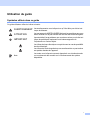 2
2
-
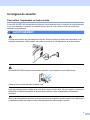 3
3
-
 4
4
-
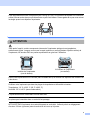 5
5
-
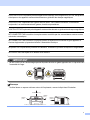 6
6
-
 7
7
-
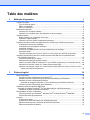 8
8
-
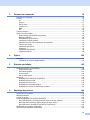 9
9
-
 10
10
-
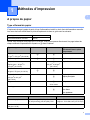 11
11
-
 12
12
-
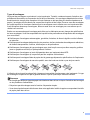 13
13
-
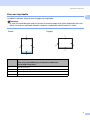 14
14
-
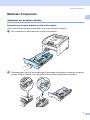 15
15
-
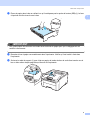 16
16
-
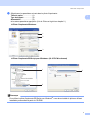 17
17
-
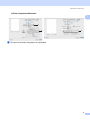 18
18
-
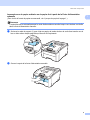 19
19
-
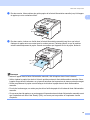 20
20
-
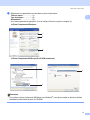 21
21
-
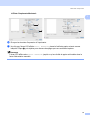 22
22
-
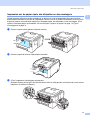 23
23
-
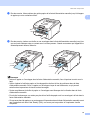 24
24
-
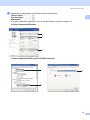 25
25
-
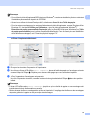 26
26
-
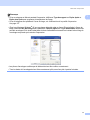 27
27
-
 28
28
-
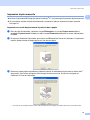 29
29
-
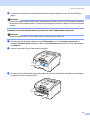 30
30
-
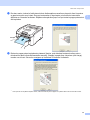 31
31
-
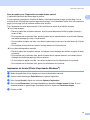 32
32
-
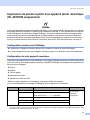 33
33
-
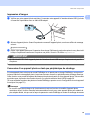 34
34
-
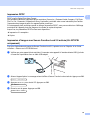 35
35
-
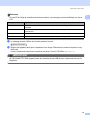 36
36
-
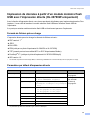 37
37
-
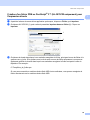 38
38
-
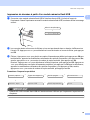 39
39
-
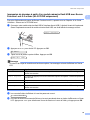 40
40
-
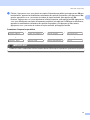 41
41
-
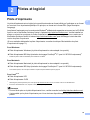 42
42
-
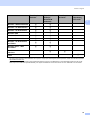 43
43
-
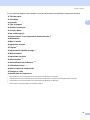 44
44
-
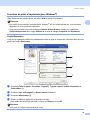 45
45
-
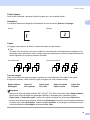 46
46
-
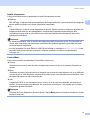 47
47
-
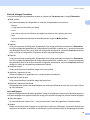 48
48
-
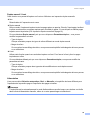 49
49
-
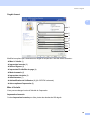 50
50
-
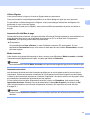 51
51
-
 52
52
-
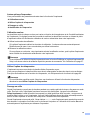 53
53
-
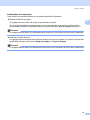 54
54
-
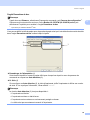 55
55
-
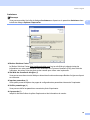 56
56
-
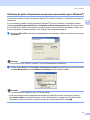 57
57
-
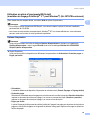 58
58
-
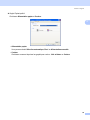 59
59
-
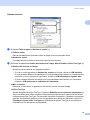 60
60
-
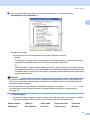 61
61
-
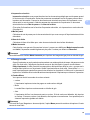 62
62
-
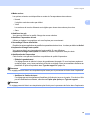 63
63
-
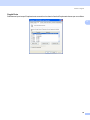 64
64
-
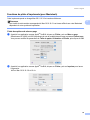 65
65
-
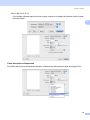 66
66
-
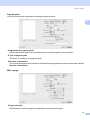 67
67
-
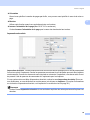 68
68
-
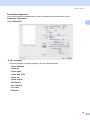 69
69
-
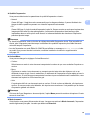 70
70
-
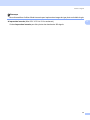 71
71
-
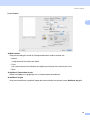 72
72
-
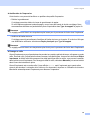 73
73
-
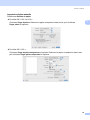 74
74
-
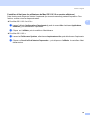 75
75
-
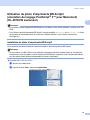 76
76
-
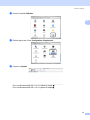 77
77
-
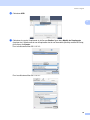 78
78
-
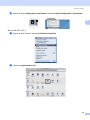 79
79
-
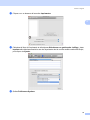 80
80
-
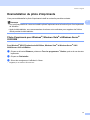 81
81
-
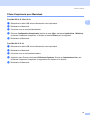 82
82
-
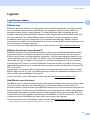 83
83
-
 84
84
-
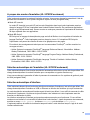 85
85
-
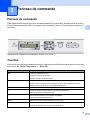 86
86
-
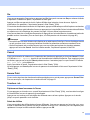 87
87
-
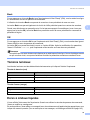 88
88
-
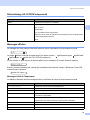 89
89
-
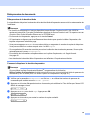 90
90
-
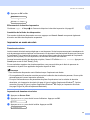 91
91
-
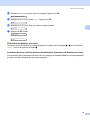 92
92
-
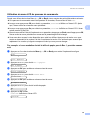 93
93
-
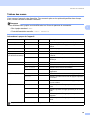 94
94
-
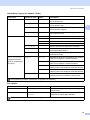 95
95
-
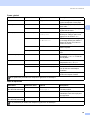 96
96
-
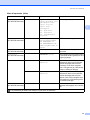 97
97
-
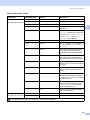 98
98
-
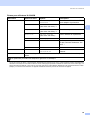 99
99
-
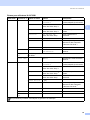 100
100
-
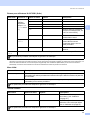 101
101
-
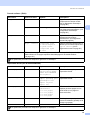 102
102
-
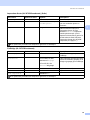 103
103
-
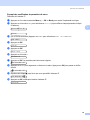 104
104
-
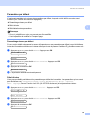 105
105
-
 106
106
-
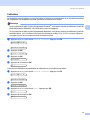 107
107
-
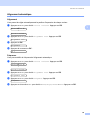 108
108
-
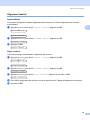 109
109
-
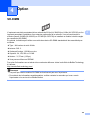 110
110
-
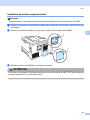 111
111
-
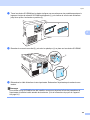 112
112
-
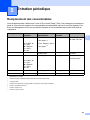 113
113
-
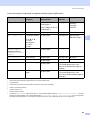 114
114
-
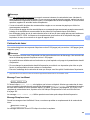 115
115
-
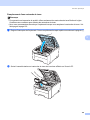 116
116
-
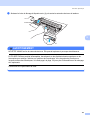 117
117
-
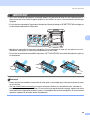 118
118
-
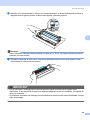 119
119
-
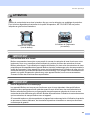 120
120
-
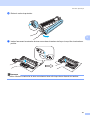 121
121
-
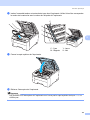 122
122
-
 123
123
-
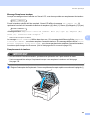 124
124
-
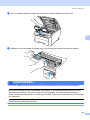 125
125
-
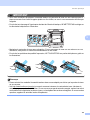 126
126
-
 127
127
-
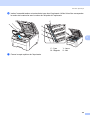 128
128
-
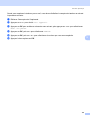 129
129
-
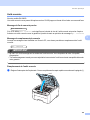 130
130
-
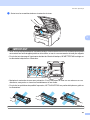 131
131
-
 132
132
-
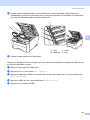 133
133
-
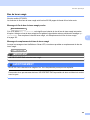 134
134
-
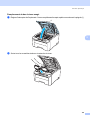 135
135
-
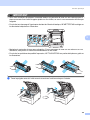 136
136
-
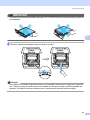 137
137
-
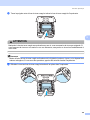 138
138
-
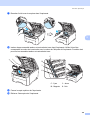 139
139
-
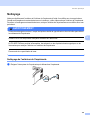 140
140
-
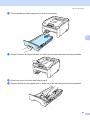 141
141
-
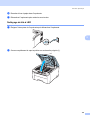 142
142
-
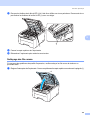 143
143
-
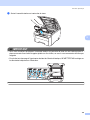 144
144
-
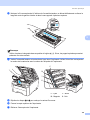 145
145
-
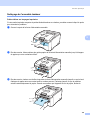 146
146
-
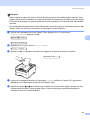 147
147
-
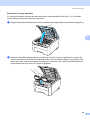 148
148
-
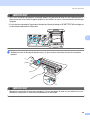 149
149
-
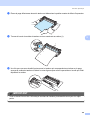 150
150
-
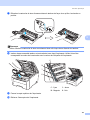 151
151
-
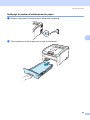 152
152
-
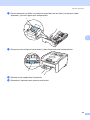 153
153
-
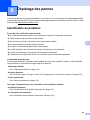 154
154
-
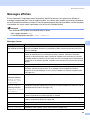 155
155
-
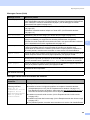 156
156
-
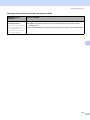 157
157
-
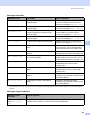 158
158
-
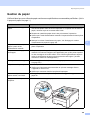 159
159
-
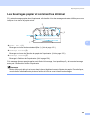 160
160
-
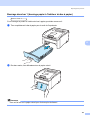 161
161
-
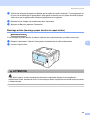 162
162
-
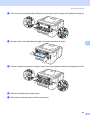 163
163
-
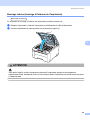 164
164
-
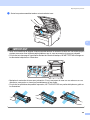 165
165
-
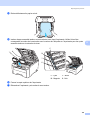 166
166
-
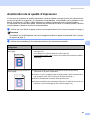 167
167
-
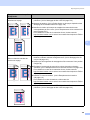 168
168
-
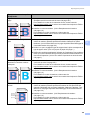 169
169
-
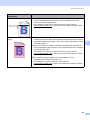 170
170
-
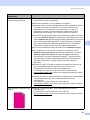 171
171
-
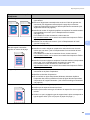 172
172
-
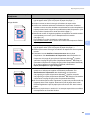 173
173
-
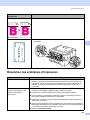 174
174
-
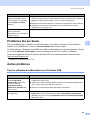 175
175
-
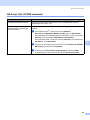 176
176
-
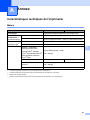 177
177
-
 178
178
-
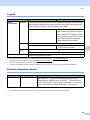 179
179
-
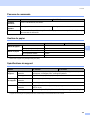 180
180
-
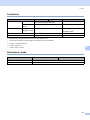 181
181
-
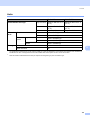 182
182
-
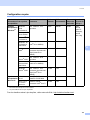 183
183
-
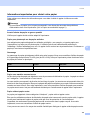 184
184
-
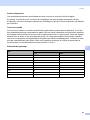 185
185
-
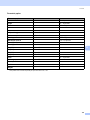 186
186
-
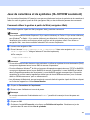 187
187
-
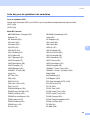 188
188
-
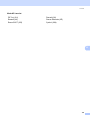 189
189
-
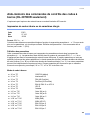 190
190
-
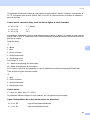 191
191
-
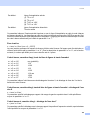 192
192
-
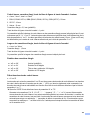 193
193
-
 194
194
-
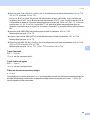 195
195
-
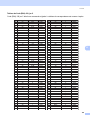 196
196
-
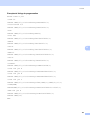 197
197
-
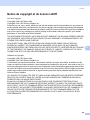 198
198
-
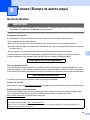 199
199
-
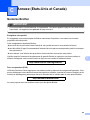 200
200
-
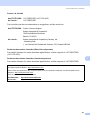 201
201
-
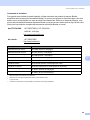 202
202
-
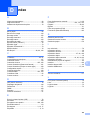 203
203
-
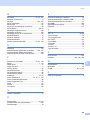 204
204
Brother HL-3070CW Le manuel du propriétaire
- Catégorie
- Imprimantes laser / LED
- Taper
- Le manuel du propriétaire
Documents connexes
-
Brother HL-3140CW Le manuel du propriétaire
-
Brother HL-1210W Le manuel du propriétaire
-
Brother MFC-9330CDW Le manuel du propriétaire
-
Brother DCP-7055W Le manuel du propriétaire
-
Brother MFC-9330CDW Le manuel du propriétaire
-
Brother MFC-8840DN Manuel utilisateur
-
Brother HL-L2400D Guide d'installation rapide
-
Brother HL-L2400D Guide d'installation rapide
-
Brother DCP-387C Le manuel du propriétaire
-
Brother NC-2200w Guide d'installation rapide
Autres documents
-
Xerox 6360 Le manuel du propriétaire
-
Panasonic KXP7500 Mode d'emploi
-
Epson OPTRA S2455 Le manuel du propriétaire
-
Epson EPL-N4000 Le manuel du propriétaire
-
Xerox 6130 Le manuel du propriétaire
-
Samsung ML-1250 Le manuel du propriétaire
-
Lexmark T644 Le manuel du propriétaire
-
Canon Laser Shot LBP1120 Manuel utilisateur
-
Epson AL-M300DN Le manuel du propriétaire